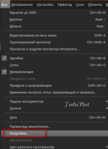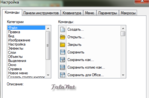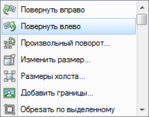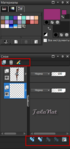Всем привет!!!Как я за вами заскучилась.У вас очень красивые работы,вы просто стали
мастерами высшего класса.
Вот мои работы



Это цитата сообщения Lyusya-Spring Оригинальное сообщение
Избавиться от напоминания установить Windows 10
Серия сообщений "* Windows 10":
Часть 1 - Windows 10 Technical Preview
Часть 2 - Windows 10_Не торопитесь скачивать бета-версию
...
Часть 24 - новый Windows шпионит за пользователями - интересное мнение
Часть 25 - Как отключить «Экран входа» и «Ввод пароля в Windows 10»?
Часть 26 - Избавиться от напоминания установить Windows 10
Часть 27 - Горячие клавиши Windows 10
Серия сообщений "~ PORTABLE-программы":
Часть 1 - YouTube Загрузчик 1.1 Rus Portable
Часть 2 - Точка восстановления системы одним кликом
...
Часть 41 - Ulead GIF Animator 5.0.5 Portable Rus - Скачать бесплатно
Часть 42 - Программа для скачивания музыки с Лиру
Часть 43 - Избавиться от напоминания установить Windows 10
Это цитата сообщения Инноэль Оригинальное сообщение
Corel PaintShop Pro X8 18.0.0.124 Rus
ЛЮБИТЕЛЯМ КОРЕЛА ПОСВЯЩАЕТСЯ,ВЫШЛА НОВАЯ ВЕРСИЯ Corel PaintShop Pro X8 18.0.0.124 Rus, ОЧЕНЬ УДОБНАЯ И МОЩНАЯ, НО С МИНУСОМ, УСТАНОВИТЬ МОГУТ ЛИШЬ ТЕ, У КОГО Windows7,8, 10 ВЕРСИЯ, НЕ НИЖЕ, СМОГУТ ЕЕ СКАЧАТЬ!
 [показать]
[показать]Corel PaintShop Pro X8 18.0.0.124 — это программа для редактирования фотографий. Corel PaintShop Pro X6 имеет удобные инструменты для редактирования, упрощенное рабочее пространство и потрясающие эффекты профессионального уровня которые помогут каждый раз получать именно такое изображение, какое Вы хотите! Фотографии можно отретушировать за считанные секунды. Или можно использовать более детальные художественные возможности, создавая захватывающие дух композиции. А когда все готово, одним щелчком мыши можно отправить наиболее удачные фотографии в интернет. Это превосходное полнофункциональное дополнение к зеркальной цифровой камере!
PaintShop Pro Photo — полное решение печати и веб дизайна. Присутствует режим Express Lab, в котором можно просматривать изображения и редактировать их в пакетном режиме. В нем можно выполнять обрезку, поворот, цветокоррекцию и другие распространенные операции, не открывая каждое изображение по-отдельности. Express Lab поддерживает все форматы, с которыми можно работать в Paint Shop Pro Photo, в том числе и RAW. Также появилась функция автоматического сохранения оригинала, позволяющая экспериментировать со снимками, не боясь пересохранить исходное изображение. Скачать программу можно по прямой ссылке (с облака) внизу страницы.
Основные возможности программы Corel PaintShop Pro X6:
Обновленное рабочее пространство — возможность свободно переходить между вкладками «Управление», «Настройка» и «Редактирование», чтобы быстро находить нужные инструменты
Панель информации о фотоснимке. Здесь сразу можно увидеть все необходимые сведения об изображении, в том числе информацию о камере, которая использовалась для съемки, и о настройках.
Поддержка двух мониторов. Управляйте фотографиями на одном экране, а редактируйте — на другом.
Центр обучения. Получайте полезную информацию о заданиях, командах и инструментах PaintShop Pro. На главной странице «Центра обучения» отображаются сведения в соответствии с выполняемыми заданиями рабочего процесса, так что на каждом этапе процесса редактирования фотографий вы будете получать нужные справочные сведения.
Скорость и производительность. Повышение производительности, включающее оптимизацию использования графического процессора, позволило обеспечить быстродействие и чувствительность интерфейса PaintShop Pro.
 [показать]
[показать]  [показать]
[показать]  [показать]
[показать]
Серия сообщений "Программы":Программы
Часть 1 - Замечетельная он-лайн программа
Часть 2 - Программа волны
...
Часть 35 - ПРОГРАММА Corel PaintShop Pro X5 v15.1.0.10 SP1 [Portable] ИСПАНСКАЯ ВЕРСИЯ
Часть 36 - Corel PaintShop Pro X7 17.0.0.199 RePack
Часть 37 - Corel PaintShop Pro X8 18.0.0.124 Rus
Это цитата сообщения _Lyubasha_K_ Оригинальное сообщение
И что это было?
Здравствуйте всем...
Если вы посмотрите в Статистике количество моих ПЧ, то поверите,
что я захожу и разбираю Почту очень часто в течении дня, чтобы
не завалиться письмами...))) Час назад я сделала очередной заход
на Почту и пошла искать тему для нового поста. А потом я снова
пошла на Почту за очередной порцией сообщений и...
НИЧЕГО...
В моей Почте не было ни одного письма...
Сразу посмотрела папку Спам, но там тоже не было писем...
Тогда я пошла в Настройки Лиру и вот что я там обнаружила...
А также мои дальнейшие действия, всё отображено в скринах...

 [показать]
[показать]Это цитата сообщения Лариса_Гурьянова Оригинальное сообщение
Как в Corel PSP X8 вставить фильтры
 [показать]
[показать] Изучаем Corel PSP X8
Итак, вы скачали и установили Corel PSP X8 .
Теперь давайте разбираться, как в него установить, например, фильтры.
Для этого откроем в Моих документах файл My PSP files, а в нем папку - Плагины (Подключаемые модули)
В эту папку - Плагины (Подключаемые модули) поместим все фильтры, которые нам нужны (скопировали фильтр и вставили в эту папку).
Сразу оговорюсь, помещаем те фильтры, которые не требуют специальной установки,
(фильтры с расширением ехе устанавливаются по-другому)
Чем хорош Корел? Тем, что все фильтры в него можно вставить во время работы, не закрывая программу.
Идем Файл - Настройка - Папки с файлами





Надеюсь, что у вас все получилось. Удачи!
для вас Лариса Гурьянова
Серия сообщений "* Corel PSP X8":
Часть 1 - Скачать и установить Corel PaintShop Pro X8
Часть 2 - Как в Corel PSP X8 вставить фильтры
Это цитата сообщения TalaNat Оригинальное сообщение
Настройки Corel PSP для удобства использования(мини урок)
Привет всем
Сегодня я хочу поделиться с вами своими настройкам программы Corel PSP
C этими настройками я значительно экономлю время,работая в программе.
Вот так выглядит моя верхняя панель программы
Много значков,правда?
На самом деле это значки команд, которые я чаще всего использую
1- панель макроса
2- создать...
3- открыть
4- сохранить
5- сохранить как..
6-7 - отменить,вернуть
8- изменить размер изображения
9- изменить размер холста
10- поворот изображения (влево -вправо)
11- размер изображения 100%
12- специальное копирование
13- и так понятно
14- добавить границы
15- непрерывная мозаика
16-17 - переворот, зеркальное отражение
18- обрезать по выделенному
19,20,21- шум,размытость,резкость
22,23,24- вырез,тень,внутренний скос
25-32 - команды выделения
33- коррекция гаммы
34-35- экспорт изображения и понятно в какой формат
Вы можете добавит те команды,которые нужны вам
Только не жадничайте,а то для работы с изображением останется мало места
Как Это сделать
Откройте вкладку Вид- настройки
У вас откроется такое меню
Когда это меню открыто,вы можете спокойно перетаскивать элементы как с верхней панели так и на верхнюю панель
Зацепите мышкой значок команды,которая вам не нужна( например,печать или какая другая)
![]()
Вот так подсветится этот значок
Не отпуская мышки ташите его на вот сюда
Все равно в какое место
После- просто отпустите мышку
Таким образом уберите все значки,которыми вы не пользуетесь
Теперь можно добавлять значки команд,которые вам нужны
Зацепите мышкой нужную вам команду из настроек
и тащите этот значок на верхнюю панель, не отпуская мышки,
Поставьте в том месте,где вы хотите
(Учтите,что место,где можно его поставить- подсветится)
Точно так же можно поступить с панель слоев
Я тоже здесь убрала,что мне не нужно и поставила то,чем пользуюсь чаще
Девочки,привет. Видно у меня сбились настройки.Как исправить,чтобы я получала ваши сообщения.
Что нужно делать?
Я целое лето работали с мужем ландшафтным дизайнером у клиента



Это цитата сообщения ВЕТЕР__ПЕРЕМЕН Оригинальное сообщение
Почему то у меня в эпиграфе палитра не всегда видна.
Это цитата сообщения Лариса_Гурьянова Оригинальное сообщение
Декор золотой в векторе -2 (распакованный)
Урок, как распаковать файлы формата EPS (векторный формат)
|
Это цитата сообщения Анечка_Коор Оригинальное сообщение
Урок "Коллаж CHRISTY BY NINES." для корела.